windows记事本打不开 Win11记事本提示无法启动应用程序怎么办
更新时间:2024-03-13 16:06:07作者:jiang
Windows系统自带的记事本是许多用户在日常工作和学习中经常使用的工具之一,当升级到最新的Windows 11系统后,一些用户可能会遇到一个令人困扰的问题:无法打开记事本并收到无法启动应用程序的提示。这个问题的出现可能会给用户带来诸多不便,因此解决它变得尤为重要。在本文中我们将探讨一些可能的解决方法,以帮助用户解决Windows 11记事本无法打开的问题。

1、首先,按键盘上的 Win + X 组合键,或右键点击任务栏上的Windows开始图标,在打开的隐藏菜单项中,选择设置。
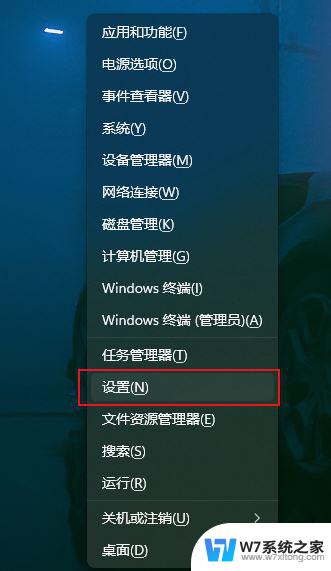
2、或者点击电脑下方导航条右键也可显示任务栏设置。

3、来到应用菜单,点击应用和功能的选项。在应用列表中定位到出现无法打开的应用名称,点击右侧后面的三点图标,在菜单中选择高级选项。
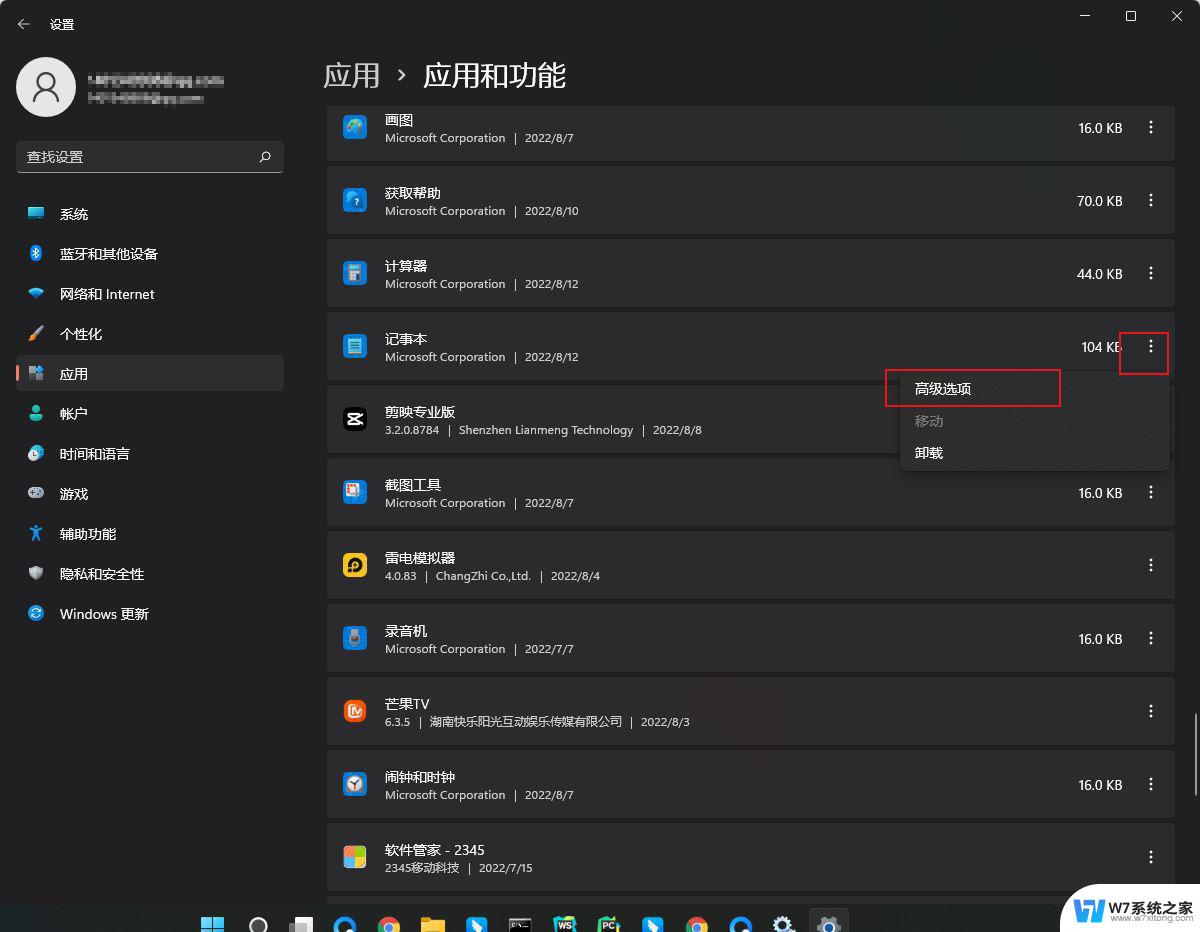
4、找到重置栏目,点击下面的修复按钮即可。

5、如果修复无效,文件还是打不开,点击重置即可完全恢复。

到此这篇关于windows记事本打不开的文章就介绍到这了,更多相关Windows11记事本打不开内容请搜索以前的文章或继续浏览下面的相关文章,希望大家以后多多支持!
以上是有关Windows记事本无法打开的全部内容,如果你遇到相同的问题,可以参考本文中介绍的步骤进行修复,希望这些信息能对你有所帮助。
windows记事本打不开 Win11记事本提示无法启动应用程序怎么办相关教程
-
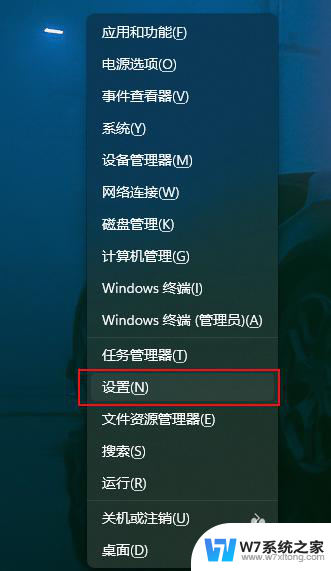 win11记事本打不开的解决办法 Win11记事本闪退怎么解决
win11记事本打不开的解决办法 Win11记事本闪退怎么解决2024-08-04
-
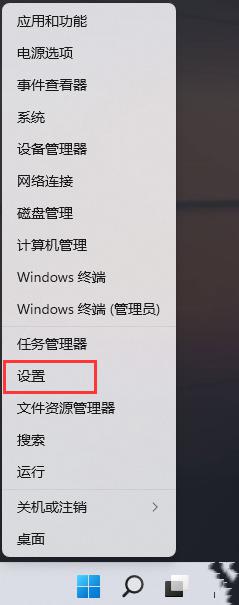 win11记事本输入法冲突 Win11记事本打开后黑屏解决办法
win11记事本输入法冲突 Win11记事本打开后黑屏解决办法2024-02-18
-
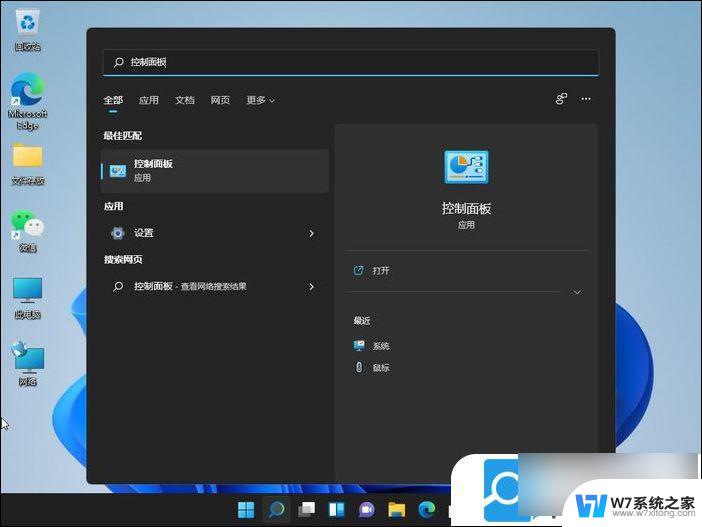 win11无法启动应用程序 Win11系统应用程序崩溃怎么办
win11无法启动应用程序 Win11系统应用程序崩溃怎么办2024-03-15
-
 戴尔笔记本win11没有声音怎么解决 笔记本开机无声怎么回事
戴尔笔记本win11没有声音怎么解决 笔记本开机无声怎么回事2024-11-21
- 华为笔记本win11相机打不开怎么回事 华为笔记本电脑摄像头打开步骤
- win11便笺怎么自启动 如何在备忘录记事本应用中设置自启动
- win11双击应用打不开 win11应用程序打开没反应怎么解决
- win11笔记本触摸板怎么关闭和开启 win11笔记本触控板如何开启
- win11应用商店 什么打不开 Win11应用商店无法下载软件怎么办
- win11无线网开关打不开 Windows11无线网络开关无法启用怎么办
- win11触摸板无法关闭 外星人笔记本触摸板关闭失效怎么处理
- win11internet属性在哪里 win11internet选项在哪里怎么设置
- win11系统配置在哪 win11系统怎么打开设置功能
- gpedit.msc打不开怎么办win11 Win11 gpedit.msc 文件丢失无法打开怎么办
- 打开电脑服务win11 win11启动项管理工具
- windows11已激活但总出现许可证过期 Win11最新版本频繁提示许可信息即将到期怎么解决
win11系统教程推荐
- 1 win11internet属性在哪里 win11internet选项在哪里怎么设置
- 2 win11系统配置在哪 win11系统怎么打开设置功能
- 3 windows11已激活但总出现许可证过期 Win11最新版本频繁提示许可信息即将到期怎么解决
- 4 电脑麦克风怎么打开win11 Win11麦克风权限开启方法
- 5 win11如何设置文件后缀 win11文件后缀修改方法
- 6 指纹录入失败 win11 荣耀50指纹录入失败怎么办
- 7 win11防火墙拦截 Win11 24H2版内存隔离功能如何开启
- 8 如何关闭win11的防火墙和杀毒软件 win11如何关闭防火墙和杀毒软件
- 9 win11显示 任务栏右边 Win11任务栏靠右对齐的方法
- 10 win11不显示视频预览图 Win11 24H2升级后图片无法打开怎么办